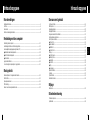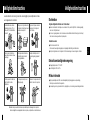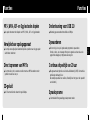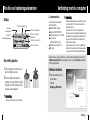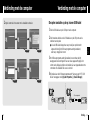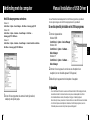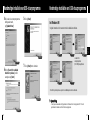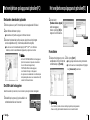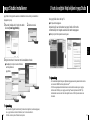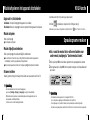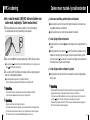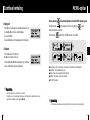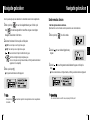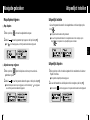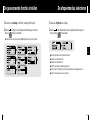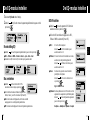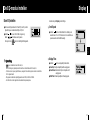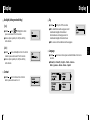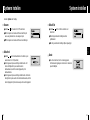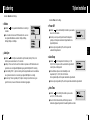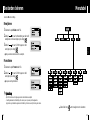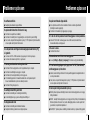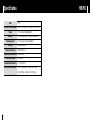- MP3-, WMA-, ASF- en
Ogg-bestanden afspelen
- Verwijderbaar opslagapparaat
- Direct opnemen van MP3's
- 3D-geluid
- Ondersteuning voor USB 2.0
- Opwaarderen
- Continue afspeeltijd van 20 uur
- Spraakopname

NED
3
InhoudsopgaveInhoudsopgave
2
Veiligheidsinstructies............................................................................................................................................4
Functies................................................................................................................................................................6
Accessoires ........................................................................................................................................................8
Positie van bedieningselementen ........................................................................................................................9
I Voorbereidingen
Muziek afspelen en het apparaat uitschakelen..................................................................................................22
HOLD-functie......................................................................................................................................................23
Spraakopname maken ......................................................................................................................................23
MP3-codering ....................................................................................................................................................24
Zoeken naar muziek-/spraakbestanden ............................................................................................................25
I Basisgebruik
Verbinding met de computer ..............................................................................................................................11
Handmatige installatie van USB-stuurprogramma ............................................................................................15
Het verwijderbare opslagapparaat gebruiken(PC) ............................................................................................18
● Bestanden downloaden/uploaden ................................................................................................................18
● De USB-kabel loskoppelen ..........................................................................................................................18
● Formatteren ..................................................................................................................................................19
yepp Studio installeren ......................................................................................................................................20
U kunt als volgt de Help bekijken in yepp Studio ..............................................................................................21
I Verbinding met de computer
Continue herhaling ............................................................................................................................................26
MENU-opties......................................................................................................................................................27
Navigatie gebruiken............................................................................................................................................28
Afspeellijst instellen............................................................................................................................................28
De geavanceerde functies instellen ..................................................................................................................32
De afspeelmodus selecteren..............................................................................................................................33
De EQ-modus instellen ......................................................................................................................................34
● Preset EQ......................................................................................................................................................34
● Bass Booster ................................................................................................................................................34
● WOW Set ......................................................................................................................................................35
● User EQ Set..................................................................................................................................................36
Display................................................................................................................................................................37
● Scroll Speed..................................................................................................................................................37
● Display Time..................................................................................................................................................37
● Backlight........................................................................................................................................................38
● Contrast ........................................................................................................................................................38
● Tag ................................................................................................................................................................39
● Language ......................................................................................................................................................39
Systeem instellen ..............................................................................................................................................40
Codering ............................................................................................................................................................42
Tijden instellen ..................................................................................................................................................43
Bestanden beheren............................................................................................................................................44
I Geavanceerd gebruik
Problemen oplossen ..........................................................................................................................................46
Specificaties ......................................................................................................................................................48
I Klantondersteuning
Menutabel ..........................................................................................................................................................45
I Bijlage

5
Veiligheidsinstructies
NED
Veiligheidsinstructies
4
Lees alle instructies door en zorg ervoor dat u deze begrijpt om persoonlijk letsel en schade
aan de apparatuur te voorkomen.
Niet blootstellen aan extreme
temperaturen (tussen -5°C en
below +35°C). Niet blootstellen
aan vocht.
Oefen geen al te grote druk uit op
het apparaat of plaats geen zware
voorwerpen bovenop het
apparaat.
Zorg ervoor dat geen vreemde
voorwerpen in het apparaat
terecht komen.
Stel de speler niet bloot aan
zware druk als u deze rond uw
nek draagt.
Stel het apparaat niet bloot aan
chemicaliën zoals benzeen of
verdunningsmiddelen.
Verwijder de batterijen als het
apparaat langdurig ongebruikt
blijft.
Stel het apparaat niet bloot aan
direct zonlicht of andere
hittebronnen.
Sla het apparaat niet op in een
stoffige omgeving.
Probeer niet het apparaat zelf uit
elkaar te halen en te repareren.
I Oortelefoon
Volg de veiligheidsinstructies voor in het verkeer
● Gebruik de oortelefoon niet terwijl u een auto bestuurt of op een fiets rijdt. Dit is niet alleen gevaarlijk,
maar ook in strijd met de wet.
● Er kan een ongeluk gebeuren als u het volume van de oortelefoon harder zet terwijl u op straat loopt,
met name als u de weg oversteekt op kruispunten.
Bescherm uw oren
● Zet het volume niet te hard.
Artsen waarschuwen tegen de gevolgen van langdurige blootstelling aan harde muziek.
● Stop met het gebruiken van het apparaat of zet het volume lager als uw oren beginnen te tuiten.
I Gebruiksomstandigheden omgeving
● Omgevingstemperatuur : 5°C tot 35°C
● Luchtvochtigheid : 10% tot 75%
I Milieu-informatie
● Volg de plaatselijke voorschriften voor afvalverwijdering bij het weggooien van verpakkingen,
batterijen en oude elektronische apparaten.
● De verpakking van de yep bestaat uit karton, polyethyleen, enz. en bevat geen overbodige materialen.
✽
Veuillez noter que nous déclinons toute responsabilité pour les dommages liés à la perte de
données enregistrées ou sauvegardées suite à une panne, une réparation ou à toute autre cause.

7
Functies
NED
Functies
6
MP3-, WMA-, ASF- en Ogg-bestanden afspelen
● De speler ondersteunt het afspelen van MP3-, WMA-, ASF- en Ogg-bestanden.
Verwijderbaar opslagapparaat
● U kunt op eenvoudige wijze bestanden kopiëren en plakken naar de yepp-speler
via Windows Verkernner.
Direct opnemen van MP3's
● U kunt muziek op cd's, cassettes en radio omzet naar MP3-bestanden zonder
gebruik te maken van een pc.
3D-geluid
● De 3D surround-functie verleent het geluid diepte.
Ondersteuning voor USB 2.0
● Maximale gegevensoverdrachtsnelheid van 18Mbps.
Opwaarderen
● Als het nodig is, kun je de ingebouwde programma's opwaarderen.
Functies, codecs, enz. toevoegen. Breng voor upgrades een bezoek aan de
yepp-introductiepagina op http://www.samsung.com.
Continue afspeeltijd van 20 uur
● Dit apparaat maakt gebruik van één AAA-alkalinebatterij (LR03). De maximale
gebruiksduur bedraagt 20 uur.
De werkelijke speelduur kan variëren, afhankelijk van het type en de capaciteit
van de batterij.
Spraakopname
● U kunt kwalitatief hoogwaardige spraakopnamen maken.

9
Positie van bedieningselementen
NED
Accessoires
8
● De capaciteit van het bruikbare interne geheugen is minder dan aangegeven omdat de
interne firmware eveneens een deel van het geheugen gebruikt.
● Het ontwerp van accessoires kan zonder kennisgeving worden aangepast ten behoeve van
verbeteringen.
Model
Interne geheugen
YP-T6 H
128MB
YP-T6 V
256MB
YP-T6 X
512MB
YP-T6 Z
1GB
Vervolg…
Knop voor spraakopname
Knop voor afspelen/pauzeren
Blokkeerschakelaar
Knop voor continue herhaling
Aansluiting voor
USB-kabel
ENC-aansluiting
Microfoon
Haak voor
oortelefoon
MENU, Navigatieknop/
Knop voor verplaatsen naar
track/snel zoeken/volume
Display
Klepje voor
batterijvak
Aansluiting voor
oortelefoon
Speler
Eén batterij
(1,5V type AAA/LR03)
USB-kabelLine In-kabel
Installatie-CD GebruikershandledingStijlvolle oortelefoon in de
vorm van een halsketting
Draagtas
USB-adapter
voor directe
aansluiting

NED
11
Verbinding met de computerPositie van bedieningselementen
10
Uw pc moet aan de volgende
vereisten voldoen:
● Pentium 200MHz of hoger
● Windows 98 SE/ME/2000/XP
● 40MB vrije ruimte op de vaste schijf
● Cd-rom-station
(dubbele snelheid of meer)
● Ondersteunde USB-poort (2.0)
● VGA-video.
¤¤ Systeemvereisten.
I
Software installeren
I Display
I Een batterij plaatsen
1 Schuif het klepje in de richting van de
pijl om het klepje te openen.
2
Plaats een batterij met de plus- en
minpolen in de juiste richting en sluit het
klepje door het in de richting van de pijl
te duwen, zoals aangegeven.
1Plaats de installatie-cd in het
cd-rom-station.
Selecteer
[Install yepp USB Driver].
OO
OO
pp
pp
mm
mm
ee
ee
rr
rr
kk
kk
ii
ii
nn
nn
gg
gg
- Plaats geen zware voorwerpen op het klepje.
✍
Installeer voordat u de yepp aansluit op de pc eerst het USB-stuurprogramma. Als de meldin
“Add New Hardware Wizard” wordt weergegeven, drukt u op de knop [Cancel] en installeert u
het USB-stuurprogramma.
OO
OO
pp
pp
mm
mm
ee
ee
rr
rr
kk
kk
ii
ii
nn
nn
gg
gg
- Installeer het besturingssysteem in de Administrator-modus
voor Windows 2000 of XP. Als u dat niet doet, wordt de
installatie niet voltooid.
- Windows ME, 2000 en XP kan het stuurprogramma
herkennen zonder dat het meegeleverde programma wordt
geïnstalleerd. U moet het programma echter installeren om
de yepp te kunnen formatteren en een upgrade van de
firmware te kunnen uitvoeren.
- Als het programma voor de YP-T6 niet is geïnstalleerd in
Windows 98, communiceert het niet met uw verwisselbare
schijf.U moet eerst het USB-stuurprogramma installeren.
✍
Vervolg…
Titelindicator (track en artiest)a
Indicator voor
afspelen/stoppen/pauzeren
Indicator voor
nummerweergave
Indicator voor resterende
batterijvoeding
Indicator voor afspeelmodus
Indicator voor equalizer, SRS
Indicator voor speelduur
Klik op

NED
13
Verbinding met de computer
12
2 Volg de instructies in het venster om de installatie te voltooien.
1 Sluit de USB-kabel aan op de USB-poort van de computer.
2 Sluit het andere uiteinde van de USB-kabel aan op de USB-poort aan de
onderkant van de speler.
● Als u de USB-kabel loskoppelt van uw pc terwijl een opdracht wordt
uitgevoerd of terwijl het USB-stuurprogramma wordt geinstalleerd,
werkt uw pc mogelijk niet correct.
3 Het USB-stuurprogramma wordt geïnstalleerd en er wordt een bericht
weergegeven dat er wordt gezocht naar een nieuw apparaat. Mogelijk is het
scherm van de display leeg tijdens de installatie. Ga naar Apparaatbeheer om te
controleren of de installatie met succes is voltooid.
4 Bij installatie van het USB-stuurprogramma wordt "Samsung yepp YP-T6 USB
Device" weergegeven onder [System Properties] ➝ [Device Manager].
I De speler aansluiten op de pc via een USB-kabel
Vervolg…
Verbinding met de computer
Klik op Klik op
Klik op Klik op
USB-verbindingskabel

15
Manual Installation of USB Driver
NED
Verbinding met de computer
14
Het USB-stuurpr
Het USB-stuurpr
ogramma contr
ogramma contr
oleren
oleren
Windows 98:
Control Panel ➝ System ➝ Device Manager ➝ Disk Drives ➝ Samsung yepp YP-T6
Windows 2000:
Control Panel ➝ System ➝ Hardware ➝ Device Manager ➝ Disk Drives ➝
Samsung yepp YP-T6 USB Device
Windows XP:
Control Panel ➝ System ➝ Hardware ➝ Device Manager ➝ Universal Serial Bus controllers ➝
Disk Drives ➝ Samsung yepp YP-T6 USB Device
5 Als het USB-stuurprogramma niet automatisch wordt geïnstalleerd,
raadpleegt u de volgende pagina.
OO
OO
pp
pp
mm
mm
ee
ee
rr
rr
kk
kk
ii
ii
nn
nn
gg
gg
- Als u met Windows 2000 werkt en uw versie van Windows herkent het USB-stuurprogramma niet,
downloadt en installeert u het meest recente service pack van windowsupdate.microsoft.com
- De installatiemethode kan variëren, afhankelijk van het type pc of besturingssysteem.
Neem contact op met uw pc-leverancier of servicecentrum voor nadere informatie over de installatie.
- Als zich fouten blijven voordoen tijdens de installatie van het USB-stuurprogramma, sluuit u de
USB-kabel opnieuw aan nadat u het systeem opnieuw hebt opgestart.
✍
I
Als een fout optreedt bij de installatie van het USB-stuurprogramma
1Controleer Apparaatbeheer.
Windows 98,ME:
Control Panel ➝ System ➝ Device Manager
Windows 2000:
Control Panel ➝ System ➝ Hardware ➝
Device Manager
Windows XP:
Control Panel ➝ System ➝ Hardware ➝
Device Manager
2Controleer of er een apparaat is voorzien van een uitroepteken of een
vraagteken (voor een onbekend apparaat of USB-apparaat).
3Dubbelklik op het apparaat met het uitroepteken of vraagteken.
Ga naar "Bestanden downloaden/uploaden" als het USB-stuurprogramma is geïnstalleerd.
Voer de volgende stappen uit als het USB-stuurprogramma niet is geïnstalleerd:

17
Handmatige installatie van USB-stuurprogramma
NED
Handmatige installatie van USB-stuurprogramma
16
I In Windows 98
Volg de instructies in het venster om de installatie te voltooien.
Locatie USB-
stuurprogramma
[CD ROM]\setup\Drivers
: Start het systeem opnieuw op om de installatieprocedure te voltooien.
OO
OO
pp
pp
mm
mm
ee
ee
rr
rr
kk
kk
ii
ii
nn
nn
gg
gg
- U kunt geen verwisselbare schijf gebruiken in Windows 98 als het programma YP-T6 niet is
geïnstalleerd. Installeer eerst het USB-stuurprogramma.
✍
4
Klik, nadat u het stuurprogramma
hebt geselecteerd,
op [Update Driver].
5Klik op [Next].
6Klik op [Search for a suitable
driver for my device] en klik
vervolgens op [Next].
7Klik op [Next] om te voltooien.
Klik op
Klik op
Klik op
Klik op
Klik op
Klik op
Klik op
Klik op
Klik op

19
Het verwijderbare opslagapparaat gebruiken(PC)
NED
Het verwijderbare opslagapparaat gebruiken(PC)
18
I Bestanden downloaden/uploaden
I Formatteren
1Sluit de speler aan op uw PC met behulp van de meegeleverde USB-kabel.
2Open Windows Verkenner op de pc.
● Verwisselbare schijf wordt weergegeven in Windows Verkenner.
3Selecteer het bestand dat u wilt opslaan en sleep het naar het pictogram
voor de verwijderbare schijf. (In numerieke, alfabetische volgorde)
● Als u de naam van het muziekbestand wijzigt in 001***, 002***, enz. in Windows
Verkenner, worden de muziekbestanden afgespeeld op volgorde van nummer.
2Als het bericht
[Hardware device stopped]
wordt weergegeven,
drukt u op de knop [OK] en
koppelt u de USB-kabel los.
1Selecteer het pictogram voor de
verwijderbare schijf en klik met de
rechtermuisknop op [Format].
2Klik op knop [Start].
● Alle opgeslagen bestanden worden geformatteerd.
● U kunt de naam van de verwijderbare schijf wijzigen
door [Volume label] te selecteren.
I De USB-kabel loskoppelen
1 Dubbelklik op de groene pijl op de taakbalk in de
rechterbenedenhoek van het venster.
NN
NN
oo
oo
tt
tt
ii
ii
cc
cc
ee
ee
- Het bericht “WRITING/READING” wordt weergegeven
tijdens het downloaden of uploaden van bestanden.
Als u de USB-kabel loskoppelt terwijl
“WRITING/READING” wordt weergegeven,
kan dit leiden tot storingen in het apparaat.
- De volgorde van muziekbestanden is onafhankelijk van
de afspeelvolgorde wanneer u een verwisselbare schijf
selecteert in Windows Verkenner.
✍
OO
OO
pp
pp
mm
mm
ee
ee
rr
rr
kk
kk
ii
ii
nn
nn
gg
gg
- Als u formatteert, worden alle menu-instellingen ingesteld op de beginwaarden.
- Wees voorzichtig: geformatteerde bestanden kunnen niet worden hersteld.
✍
Vervolg…
Nadat de bestanden zijn verzonden, moet u de kabel op de volgende manier loskoppelen:
Klik op
Klik op
Klik op
Klik op

21
U kunt als volgt de Help bekijken in yepp Studio
NED
yepp Studio installeren
20
1Plaats de installatie-cd in het cd-rom-station.
Selecteer [Install yepp Studio].
Voer yepp Studio uit en druk op F1.
● De Help wordt weergegeven.
Verplaats de pijl naar de bovenkant van yepp Studio en klik met de
rechtermuisknop. Het volgende selectievenster wordt weergegeven.
● Klik op Help om het Help-venster weer te geven.
3Volg de instructies in het venster om de installatie te voltooien.
● Raadpleeg de Help voor nadere informatie
over het gebruik van
yepp Studio.
2Selecteer uw taal.
OO
OO
pp
pp
mm
mm
ee
ee
rr
rr
kk
kk
ii
ii
nn
nn
gg
gg
- De muziekherkenningstechnologie en bijbehorende gegevens worden geleverd door Gracenote
en Gracenote CDDB® Music Recognition Service
SM
.
- CDDB is een gedeponeerd handelsmerk van Gracenote. Het Gracenote-logo en -logotype,
het Gracenote CDDB-logo en –logotype, en het logo "Powered by Gracenote CDDB" zijn
handelsmerken van Gracenote. Music Recognition Service en MRS zijn servicemerken van
Gracenote.
✍
k
yepp Studio is het programma waarmee de bestanden kunnen worden geconverteerd en
afgespeeld op de pc.
Klik op
Klik op
Klik op
Klik op
Klik op
OO
OO
pp
pp
mm
mm
ee
ee
rr
rr
kk
kk
ii
ii
nn
nn
gg
gg
-
Als het venster [Register Serial Number] (Serienummer registreren) wordt weergegeven,
als u yepp Studio voor het eerst installeert, voert u het serienummer in.
Dit kunt u vinden op de achterkant van de speler.
✍

NED
23
HOLD-functieMuziek afspelen en het apparaat uitschakelen
22
OO
OO
pp
pp
mm
mm
ee
ee
rr
rr
kk
kk
ii
ii
nn
nn
gg
gg
- Als de bestandsnaam niet correct wordt weergegeven,
gaat u naar [Settings] ➔ [Display] ➔ [Language] en wijzigt u de taalinstelling.
- WMA-bestanden kunnen alleen als muziekbestanden worden afgespeeld bij een com-
pressiewaarde van 48Kbps-192Kbps.
- In dit menu kunt u de uitschakelingstijd instellen.
✍
I Apparaat in-/uitschakelen
Inschakelen: Druk op de knop √❙❙ om het apparaat in te schakelen.
Uitschakelen: Druk op de knop
√❙❙ en houd deze ingedrukt om het apparaat uit te schakelen.
I Volume instellen
Duw de joystick omhoog of omlaag om het volume aan te passen tussen 00 en 30.
In de blokkeerstand (HOLD) zijn alle knoppen uitgeschakeld.
Schuif de -schakelaar op de speler in de richting van de pijl.
❈ Wanneer op een knop wordt gedrukt, verschijnt het bericht “ HOLD!” op het LCD-scherm.
I Muziek afspelen
Druk op de knop √❙❙.
● Het afspelen wordt gestart.
1Druk op de knop REC en houd deze ingedrukt om de spraakopname te starten.
2Druk nogmaals op de knop REC om de opname te stoppen en het spraakbestand
op te slaan.
✽ Als u vanuit de modus Voice wilt overschakelen naar
andere modi, raadpleegt u "Andere modus kiezen".
OO
OO
pp
pp
mm
mm
ee
ee
rr
rr
kk
kk
ii
ii
nn
nn
gg
gg
- De bestanden worden opgenomen in de volgorde V001,V002......
en na het opnemen opgeslagen als WAV-bestand in de map VOICE.
- Als het geheugen vol is, wordt het maken van een spraakopname automatisch gestopt.
- Het maken van spraakopnamen werkt niet in de FM-modus of als de Line In-kabel is aangesloten.
✍
I Muziek tijdelijk onderbreken
Druk op de knop √❙❙ om het afspelen tijdelijk te onderbreken.
● Als u niet binnen 10 seconden op een knop drukt (deze tijd kan worden aangepast via
de instellingen), wordt de yepp automatisch uitgeschakeld.
● Druk, terwijl de pauzestand actief is, kort nogmaals op √❙❙ om het afspelen te hervatten.
Spraakopname maken

25
Zoeken naar muziek-/spraakbestanden
NED
MP3-codering
24
✽ Als u vanuit de modus LINE_ENC wilt overschakelen naar
andere modi, raadpleegt u "Andere modus kiezen".
1Sluit de audiouitgang van de externe audiobron (of de Line Out-uitgang)
via de lijnkabel aan op de ENC-aansluiting op het apparaat.
2Druk op de knop REC en houd deze ingedrukt om de MP3-codering te starten.
●
Als u op de knop drukt, wordt de codering tijdelijk onderbroken en als u nogmaals op de
knop drukt, wordt de codering hervat.
3Als u op de knop REC drukt tijdens de codering, wordt de codering gestopt en
wordt een coderingsbestand gemaakt.
●
De bestanden worden opgenomen in de volgorde L001,L002......
en na het opnemen opgeslagen als MP3-bestanden in de map LINE_ENC.
OO
OO
pp
pp
mm
mm
ee
ee
rr
rr
kk
kk
ii
ii
nn
nn
gg
gg
- De bitsnelheid kan worden ingesteld op een waarde tussen 32Kbps en 128Kbps.
- U kunt het volume bijstellen terwijl u de codering in de gaten houdt.
✍
OO
OO
pp
pp
mm
mm
ee
ee
rr
rr
kk
kk
ii
ii
nn
nn
gg
gg
- Koppel de Line In-kabel niet los tijdens het coderen.
- Als de batterij niet voldoende is opgeladen, kan de speler het bestand niet volledig coderen.
- Stel het volume van de externe audiobron in op een geschikt niveau en codeer het geluid.
Als het volume te hoog is, laat de geluidskwaliteit mogelijk te wensen over.
✍
● Duw de joystick naar links of naar rechts tijdens het afspelen om te zoeken naar
het gedeelte waarnaar u wilt luisteren.
● Laat de joystick weer los om het normaal afspelen te hervatten.
¤¤ Zoeken naar specifieke gedeelten tijdens het afspelen
● Zet de joystick kort in de stand tijdens het afspelen om de volgende track af te
spelen.
● Duw de joystick kort naar de stand binnen 5 seconden na het begin van het
afspelen om naar de vorige track te gaan en deze af te spelen. Duw de joystick
kort naar de stand na meer dan 5 seconden na het begin van het afspelen om
de huidige track af te spelen vanaf het begin.
¤¤ Tracks wijzigen tijdens het afspelen
● Duw de joystick naar links of rechts in de stopstand om naar de vorige/volgende
track te gaan.
¤¤ Tracks wijzigen nadat het afspelen is gestopt
OO
OO
pp
pp
mm
mm
ee
ee
rr
rr
kk
kk
ii
ii
nn
nn
gg
gg
- VBR(Variable Bit Rate)-bestand: Een bestand waarbij continue de compressiewaarde wordt
gewijzigd, afhankelijk van het type geluid, zoals de toonhoogte, in het bestand.
- In het geval van een VBR-bestand kunt u niet naar de vorige track gaan en deze afspelen zelfs
al drukt u binnen 5 seconden na het begin van het afspelen op de joystick.
- Bestanden die zijn gedownload in MP2 of MP1 en waarvan de bestandsextensie is gewijzigd in
MP3, kunnen mogelijk niet worden afgespeeld.
✍

NED
27
MENU-opties
Druk op de knop en houd deze ingedrukt om naar de MENU-modus te gaan.
Gebruik de toets , om te navigeren en druk kort op de toets om het
gewenste menu te selecteren.
Houd de toets ingedrukt om de MENU-modus af te sluiten.
OO
OO
pp
pp
mm
mm
ee
ee
rr
rr
kk
kk
ii
ii
nn
nn
gg
gg
- De Menumodus wordt geannuleer als niet binnen 15 seconden op een knop wordt gedrukt
✍
● Now playing :Voor het controleren van de track die momenteel wordt afgespeeld.
● Navigation : Naar navigatiemodus gaan
● Playlist : Alleen de gewenste bestanden afspelen
● Settings : De functies van de speler instellen
● Exit : MENU verlaten.
Continue herhaling
26
Druk tijdens het afspelen van muziekbestanden kort op
de knop A↔B aan het van de herhalingslus
die u wilt instellen.
De aanduiding A↔ wordt weergegeven op het display.
¤¤ Beginpunt
Druk nogmaals kort op de knop
A↔B aan het einde van de lus.
De aanduiding A↔B wordt weergegeven op het display.
De lus wordt telkens opnieuw afgespeeld.
¤¤ Eindpunt
OO
OO
pp
pp
mm
mm
ee
ee
rr
rr
kk
kk
ii
ii
nn
nn
gg
gg
- Druk kort op de knop A↔B om de lus te annuleren.
- De functie voor continue herhaling (Loop Repeat) wordt automatisch uitgeschakeld als u snel
gaat zoeken met behulp van de knoppen ❙œœ , √√❙ .
✍

29
Navigatie gebruiken
NED
Navigatie gebruiken
28
I Andere modus kiezen
1Druk op de knop in de Voice-modus.
2Gebruik om naar de bovenliggende map
te gaan.
U kunt als volgt een andere modus kiezen.
Bijvoorbeeld om over te schakelen vanuit de spraakmodus naar de muziekmodus
3Gebruik , om naar het gewenste muziekbestand te gaan en druk op de
knop .
● Zodra de muziekmodus wordt ingeschakeld, wordt het geselecteerde bestand afgespeeld.
OO
OO
pp
pp
mm
mm
ee
ee
rr
rr
kk
kk
ii
ii
nn
nn
gg
gg
- Als u wilt overschakelen naar de FM-modus, raadpleegt u "MENU-opties".
✍
NN
NN
oo
oo
tt
tt
ee
ee
- Druk op de knop en houd deze ingedrukt in de navigatiemodus om de navigatiemodus
af te sluiten.
✍
1
Druk op de knop om naar de navigatiemodus te gaan of druk op de
knop en houd deze ingedrukt om naar Menu te gaan en vervolgens
Navigation te selecteren in het menu.
2Selecteer het bestand of de map die u wilt afspelen.
● ❙œœ : Naar een map van een hoger niveau gaan.
● √√❙ : Naar een map van een lager niveau gaan.
● , : Naar een bestand of map in dezelfde directory gaan.
● : Naar het eerstvolgende lagere mapniveau gaan.
Als er een map van een lager niveau bestaat, wordt het geselecteerde bestand
opgenomen in de afspeellijst.
3Druk op de knop √❙❙.
● Het geselecteerde bestand wordt afgespeeld.
U kunt op eenvoudige wijze naar bestanden of schakelmodi zoeken met de navigatiefunctie.

31
Afspeellijst instellen
NED
Navigatie gebruiken
30
I Map afspelen/vrijgeven
1Druk op de knop om naar de navigatiemodus te gaan.
2Gebruik , om naar de gewenste map te gaan en druk op de knop √❙❙.
● Als " " wordt weergegeven, wordt het geselecteerde bestand afgespeeld.
¤¤ Map afspelen
1Druk op de knop tijdens het afspelen van de map om naar de navi-
gatiemodus te gaan.
2Gebruik , om naar het gewenste bestand te gaan en druk op de knop √❙❙.
● Nadat het afspelen van de map is vrijgegeven, wordt de markering " " weergegeven
en wordt het geselecteerde bestand afgespeeld.
¤¤ Afspelen van map vrijgeven
I Afspeellijst instellen
I Afspeellijst afspelen
1Druk op de knop A↔B en houd deze ingedrukt in de muziekmodus of selecteer
Playlist in het menu.
● De ingestelde afspeellijst wordt weergegeven.
2Ga naar het bestand dat u wilt afspelen en druk vervolgens op de knop √❙❙.
● De markering " " wordt weergegeven en het geselecteerde bestand wordt afgespeeld.
- Ga naar het gewenste bestand in de navigatiemodus en druk vervolgens op de
knop .
● Het geselecteerde bestand wordt gemarkeerd.
● Ga naar het gemarkeerde bestand in de navigatiemodus en druk vervolgens op de
knop om de opname in de afspeellijst ongedaan te maken.

33
De afspeelmodus selecteren
NED
De geavanceerde functies instellen
32
1Selecteer de optie Settings in het MENU. (raadpleeg “MENU-opties”)
2Gebruik , in Settings om naar de gewenste functie te gaan en druk op
de knop om deze te selecteren.
● U kunt naar een vorig menu gaan door ❙œœ te gebruiken of op Return te drukken.
1Selecteer de Play Mode onder Settings.
2Gebruik , in de afspeelmodus om naar de gewenste modus te gaan en
druk op de knop om te selecteren.
● Normal: Speel alle tracks in volgorde één keer af.
● Repeat one: Herhaal één track.
● Repeat all: Herhaal alle tracks.
● Shuffle: Speel tracks in willekeurige volgorde af.
● Intro: Luister 10 seconden lang naar het eerste stukje van alle opgeslagen tracks.
● Return: Hiermee gaat u naar een vorig menu.

35
De EQ-modus instellen
NED
De EQ-modus instellen
34
1Selecteer My Sound onder Settings.
2Gebruik , in My Sound om naar de gewenste geluidsmodus te gaan en druk
op de knop .
● Gebruik , om naar de gewenste SRS-functie te
selecteren en druk op de knop .
● De functie SRS wordt alleen toegepast als u SRS,
TruBass of WOW selecteert bij Preset EQ.
● Gebruik , om naar het gewenste geluidsmodus te gaan en druk op de knop .
● SRS → TruBass → WOW → Normal → Classic → Jazz → Rock → User
● Selecteer User EQ Set om de EQ in te stellen op de gewenste stand.
● SRS : U hoort nu 3D-stereogeluid.
Gebruik , om SRS in te stellen op een
waarde tussen 0 en 10.
● TruBass : Dit is een functie voor het versterken van de bas,
waardoor een voller geluid mogelijk wordt.
Gebruik , om TruBass in te stellen op een
waarde tussen 0 en 10.
● Focus : Hiermee kunt u genieten van een helderder
geluid tijdens het afspelen.
Gebruik , om Focus in te stellen en druk
op de knop .
High → Middle → Low
● Optimum : Hiermee optimaliseert u de SRS-function voor het
apparaat dat is aangesloten op het hoofdsysteem.
Gebruik , om naar het gewenste apparaat te
gaan en druk op de knop .
Earphone → Headphone → Speaker → Carpack
I Voorinstelling EQ
I WOW instellen
● Gebruik , om Bass Booster On of Off te
selecteren en druk vervolgens op de knop
.
● De functie Bass Booster wordt alleen toegepast als u
Normal, Classic, Jazz of Rock selecteert bij Preset EQ.
● On: Als de muziek wordt afgespeeld, wordt de bas versterkt
weergegeven in de vooraf ingestelde geluidsmodus.
● Off: De muziek wordt afgespeeld in de vooraf ingestelde geluidsmodus.
I Bas versterken

37
Display
NED
De EQ-modus instellen
36
● Als User wordt geselecteerd in Preset EQ, kan EQ worden
ingesteld op uw voorkeursstand bij User EQ Set.
● Gebruik , om naar rechts of links te gaan en g
ebruik , om het niveau aan te passen.
Druk op de knop nadat u de instelling hebt uitgevoerd.
I User EQ instellen
OO
OO
pp
pp
mm
mm
ee
ee
rr
rr
kk
kk
ii
ii
nn
nn
gg
gg
- is een handelsmerk van SRS Labs, Inc.
WOW technologie is geinkorporeerd met verlof van de licentiehouder SRS Labs, Inc.
- Stel het volume in op een geschikt niveau, aangezien het volume hoger kan worden als de functie
SRS is ingeschakeld.
- Dit apparaat ondersteunt samplingfrequenties van 32KHz, 44.1KHz of 48KHz.
- De SRS-functie is niet ingesteld voor bestanden met spraakopname.
✍
¤¤ Scroll Speed
Selecteer de optie Display onder Settings.
● Gebruik , om de schuifsnelheid in te stellen op een
waarde tussen X1 en X5. Hiermee kunt u de snelheid aan-
passen waarmee de tracktitel beweegt.
¤¤ Display Time
● Gebruik , om de weergavetijd te selecteren.
● Count Up: Huidige afspeeltijd wordt weergegeven.
● Count Down: Resterende tijd voor afspelen wordt
weergegeven.
● Total Time: Totale afspeeltijd wordt weergegeven.

39
Display
NED
Display
38
¤¤ Tag
● Gebruik , om Tag On of Off te selecteren.
● On: De labelinformatie wordt weergegeven als het
muziekbestand dergelijke informatie bevat.
De bestandsnaam wordt weergegeven als het
muziekbestand dergelijke informatie niet bevat.
● On: De naam van het muziekbestand wordt weergegeven.
¤¤ Contrast
● Gebruik , om het contrast van het scherm in te
stellen op een waarde tussen 0 en 10.
¤¤ Language
● Gebruik , om de taal voor het weergeven van labelinformatie en het menu te
selecteren.
● Chinese(S) → Chinese(T) → English → French → German →
Italian → Japanese → Korean → Rusian → Spanish
¤¤ Backlight (Achtergrondverlichting)
[ Jog ]
● Gebruik , om de verlichtingstijd in te stellen
op een waarde tussen Off en 60 seconden.
● Als deze optie is ingesteld op On, blijft de verlichting
continu branden.
[ LCD ]
● Gebruik , om de uitschakeltijd voor het LCD-scherm in
te stellen op een waarde tussen Off en 60 seconden.
● Als deze optie is ingesteld op On, blijft de verlichting
continu branden.

41
Systeem instellen
NED
Systeem instellen
40
¤¤ Resume
Selecteer System onder Settings.
● Gebruik , om Resume On of Off te selecteren.
● On: Het afspelen van muziek wordt hervat vanaf het punt
waar u was gebleven toen u de weergave stopte.
● Off: Het afspelen van muziek wordt hervat vanaf het begin.
¤¤ Default vol
● Gebruik , om het standaardvolume in te stellen op een
waarde tussen 0 en 30 (maximum).
● Als het apparaat opnieuw wordt ingeschakeld nadat u het
volume hebt afgesteld op een waarde boven de
standaardwaarde, wordt de muziek afgespeeld op het
standaardvolume.
● Als het apparaat opnieuw wordt ingeschakeld nadat u het volume
had afgesteld op een waarde onder de standaardwaarde, wordt de
muziek afgespeeld op het volume waarop eerder werd afgespeeld.
¤¤ Default Set
● Gebruik , om Yes of No te selecteren voor
Default Set.
● Yes : Alle geselecteerde instellingen worden
geïnitialiseerd.
● No : Alle geselecteerde instellingen blijven ongewijzigd.
¤¤ About
● Als u About selecteert, kunt u de versiegegevens,
het totale aantal opgeslagen nummers en de resterende
capaciteit bekijken.

43
Tijden instellen
NED
Codering
42
¤¤ Bitrate
● Gebruik , om de gewenste bitsnelheid voor codering in
te stellen.
● Als u muziek omzet naar een MP3-bestand, kunt u een van
de volgende bitsnelheden selecteren: 32Kbps, 48Kbps,
64Kbps, 96Kbps en 128Kbps.
¤¤ AutoSync
● Gebruik , om de tijd voor automatische synchronisatie (AutoSync Time) in te
stellen op een waarde tussen 1 en 5 seconden.
● AutoSync Time is een functie voor het scheiden en opslaan van MP3-bestanden als er
gedurende een vooraf ingesteld tijdsbestek geen geluid klinkt tijdens MP3-codering.
● In de instelling SYNC 1, stopt de codering wordt overgeschakeld naar de muziekmodus
als er gedurende meer dan 1 seconden geen geluid klinkt tijdens de codering.
● Als AutoSync Time is ingesteld op Off, stopt de codering niet, zelfs niet als er geen
geluid te horen is, maar wordt deze als één bestand opgeslagen.
¤¤ Power Off
Selecteer Time onder Settings.
● Gebruik , om de uitschakeltijd in te stellen op een waarde
tussen 0 en 30 minuten.
● Als niet op een knop wordt gedrukt nadat het afspelen is
gestopt, wordt de speler automatisch uitgeschakeld na de
ingestelde tijdsduur.
● Als deze optie is ingesteld op Off, wordt de speler niet
automatisch uitgeschakeld.
10
¤¤ Auto Sleep
● Gebruik , om de Slaapstand in te stellen op 15, 30,
60, 90 of 120. De speler wordt nu automatisch uitgeschakeld
na de tijd die u hebt ingesteld.
● De beschikbare opties voor de inschakeltijd van de
slaapstand zijn 15, 30, 60, 90 en 120 minuten.
Na de ingestelde tijd wordt de speler automatisch uitgeschakeld.
● Als deze optie is ingesteld op Off, wordt de speler niet automatisch uitgeschakeld.
¤¤ Intro Time
● Gebruik , om de introtijd in te stellen op een waarde
van 10, 20, 30 of 60 seconden.
● Als u de introfunctie selecteert, wordt het begin van alle
bestanden afgespeeld gedurende het aantal ingestelde seconden.
Selecteer Record onder Settings.

45
Menutabel
NED
Bestanden beheren
44
1Selecteer de optie Delete onder File.
2Gebruik , om naar het bestand te gaan dat u wilt
verwijderen en druk vervolgens op de knop .
3Gebruik , om naar Confirm te gaan en druk
vervolgens op de knop .
● Het geselecteerde bestand wordt nu verwijderd.
I Verwijderen
1Selecteer de optie Format onder File.
2Gebruik , om naar Confirm te gaan en druk
vervolgens op de knop .
● De speler wordt geformatteerd.
I Formatteren
Selecteer File onder Settings.
OO
OO
pp
pp
mm
mm
ee
ee
rr
rr
kk
kk
ii
ii
nn
nn
gg
gg
- Bij het formatteren van het geheugen worden alle bestanden verwijderd.
- U wordt geadviseerd de formattering uit te voeren op een pc waarop het meegeleverde
programma is geïnstalleerd aangezien de formattering in het menu veel tijd in beslag kan nemen.
✍
●
Gebruik de knop om te navigeren en te selecteren.

47
Problemen oplossen
NED
Problemen oplossen
46
De speler wordt steeds uitgeschakeld.
● In de stopmodus wordt de stroom automatisch na tien seconden uitgeschakeld
(instelling kan worden gewijzigd).
● Controleer of er bestanden zijn opgeslagen op de yepp.
Er is iets mis met de speelduur die wordt weergegeven in de afspeelmodus.
● Het bericht "VBR SONG" wordt weergegeven als een VBR-bestand (Variable Bit Rate.
Variabele bitsnelheid) wordt afgespeeld.
LCD-venster is donker.
● Controleer het contrast.
De bestandsnaam wordt niet correct weergegeven.
● Ga naar [Settings] ➔ [Display] ➔ [Language] in het menu en wijzig de taalinstelling.
Er is een bestand opgeslagen op de yepp, maar "No File" (Geen bestand)
wordt weergegeven op het scherm.
● Gebruik, nadat u hebt gecontroleerd of de map wordt afgespeeld de navigatiefunctie om
van map te veranderen.
● Voer, nadat u de speler hebt aangesloten op de pc, YP-T6 Update uit op het bureaublad
om een update van het product uit te voeren.
Ik kan de speler niet goed aansluiten op de pc.
● Win98 : probeer opnieuw verbinding te maken nadat u het stuurprogramma voor de yepp
hebt geïnstalleerd.
● WinME : verwijder het stuurprogramma voor de yepp en klik op Start op het bureaublad op
Windows Update uit te voeren. Voer, nadat u belangrijke updates en service packs hebt
geselecteerd, de optie Alles bijwerken uit.
● Win2000/XP : probeer opnieuw verbinding te maken nadat de pc opnieuw hebt opgestart.
De software werkt niet.
● Raadpleeg de aanbevolen pc-specificaties.
De speler werkt niet en het LCD-scherm is leeg.
● Controleer de capaciteit van de batterij
● Controleer of de batterij correct is geplaatst (plus- en minpool in de juiste richting)
● Voer, nadat u de speler hebt aangesloten op de pc, YP-T6 Update uit op het bureaublad
om een update van het product uit te voeren.
In de afspeelmodus wordt geen muziek weergegeven nadat de knop √❙❙
is ingedrukt.
● Controleer of er MP3- of WMA-bestanden zijn opgeslagen in het interne geheugen.
● Controleer of de blokkeerknop (HOLD) is ingeschakeld.
Er kunnen geen bestanden worden gedownload.
● Controleer of het stuurprogramma correct is geinstalleerd op de computer.
● Controleer de verbinding tussen yepp en computer.
● Controleer en/of vervang de batterij en zet de yepp aan.
● In het besturingssysteem is het aantal bestanden dat u kunt opslaan beperkt.
Sla uw muziekbestanden op door een submap te maken.
● Controleer of het geheugen vol is.
De achtergrondverlichting werkt niet.
● Controleer de instelling voor de achtergrondverlichting.
● Als de batterij bijna leeg is, gaat de achtergrondverlichting uit.
De knoppen werken niet.
● Controleer de instelling van de blokkeerschakelaar.
● Verwijder de batterij en plaats deze vervolgens opnieuw.

MEMOSpecificaties
48
Model YP-T6
Capaciteit van intern geheugen
128MB(YP-T6 H), 256MB(YP-T6 V), 512MB(YP-T6 X), 1GB(YP-T6 Z)
Voltage 1.5V X 1 (AAA/LR03-alkalinebatterij)
Speelduur
tot 20 uur (alkalinebatterij, MP3 128Kbps, volumeniveau 15)
Afmetingen/gewicht 22 X 55 X23 mm / 30 g (zonder batterij)
Behuizing Kunststof/aluminium
Signaal-ruisverhouding 89dB met 20KHz LPF
Uitgangsvermogen oortelefoonaansluiting
10mW/CH (16Ω)
Uitvoerfrequentiebereik 20Hz~20KHz
Temperatuurbereik bediening -5 ~ +35°C(23~95°F)
Ondersteunde bestandsindelingen
MPEG1/2/2.5 Layer3(8Kbps ~ 320Kbps, 8KHz ~ 48KHz)
WMA, ASF (8Kbps ~ 192Kbps, 8KHz ~ 48KHz), Ogg
Documenttranscriptie
- MP3-, WMA-, ASF- en Ogg-bestanden afspelen - Verwijderbaar opslagapparaat - Direct opnemen van MP3's - 3D-geluid - Ondersteuning voor USB 2.0 - Opwaarderen - Continue afspeeltijd van 20 uur - Spraakopname Inhoudsopgave Veiligheidsinstructies ............................................................................................................................................4 Functies ................................................................................................................................................................6 Accessoires ........................................................................................................................................................8 Positie van bedieningselementen ........................................................................................................................9 I Verbinding met de computer Verbinding met de computer ..............................................................................................................................11 Handmatige installatie van USB-stuurprogramma ............................................................................................15 Het verwijderbare opslagapparaat gebruiken(PC) ............................................................................................18 ● Bestanden downloaden/uploaden ................................................................................................................18 ● De USB-kabel loskoppelen ..........................................................................................................................18 ● Formatteren ..................................................................................................................................................19 yepp Studio installeren ......................................................................................................................................20 U kunt als volgt de Help bekijken in yepp Studio ..............................................................................................21 I Basisgebruik Muziek afspelen en het apparaat uitschakelen ..................................................................................................22 HOLD-functie......................................................................................................................................................23 Spraakopname maken ......................................................................................................................................23 MP3-codering ....................................................................................................................................................24 Zoeken naar muziek-/spraakbestanden ............................................................................................................25 I Geavanceerd gebruik Continue herhaling ............................................................................................................................................26 MENU-opties ......................................................................................................................................................27 Navigatie gebruiken............................................................................................................................................28 Afspeellijst instellen ............................................................................................................................................28 De geavanceerde functies instellen ..................................................................................................................32 De afspeelmodus selecteren..............................................................................................................................33 De EQ-modus instellen ......................................................................................................................................34 ● Preset EQ......................................................................................................................................................34 ● Bass Booster ................................................................................................................................................34 ● WOW Set ......................................................................................................................................................35 ● User EQ Set ..................................................................................................................................................36 Display................................................................................................................................................................37 ● Scroll Speed ..................................................................................................................................................37 ● Display Time..................................................................................................................................................37 ● Backlight ........................................................................................................................................................38 ● Contrast ........................................................................................................................................................38 ● Tag ................................................................................................................................................................39 ● Language ......................................................................................................................................................39 Systeem instellen ..............................................................................................................................................40 Codering ............................................................................................................................................................42 Tijden instellen ..................................................................................................................................................43 Bestanden beheren ............................................................................................................................................44 NED I Voorbereidingen Inhoudsopgave I Bijlage Menutabel ..........................................................................................................................................................45 I Klantondersteuning Problemen oplossen ..........................................................................................................................................46 Specificaties ......................................................................................................................................................48 2 3 Veiligheidsinstructies Veiligheidsinstructies Lees alle instructies door en zorg ervoor dat u deze begrijpt om persoonlijk letsel en schade aan de apparatuur te voorkomen. Niet blootstellen aan extreme temperaturen (tussen -5°C en below +35°C). Niet blootstellen aan vocht. Oefen geen al te grote druk uit op het apparaat of plaats geen zware voorwerpen bovenop het apparaat. Zorg ervoor dat geen vreemde voorwerpen in het apparaat terecht komen. I Oortelefoon Volg de veiligheidsinstructies voor in het verkeer ● Gebruik de oortelefoon niet terwijl u een auto bestuurt of op een fiets rijdt. Dit is niet alleen gevaarlijk, maar ook in strijd met de wet. ● Er kan een ongeluk gebeuren als u het volume van de oortelefoon harder zet terwijl u op straat loopt, met name als u de weg oversteekt op kruispunten. Bescherm uw oren ● Zet het volume niet te hard. Stel het apparaat niet bloot aan chemicaliën zoals benzeen of verdunningsmiddelen. Verwijder de batterijen als het apparaat langdurig ongebruikt blijft. Artsen waarschuwen tegen de gevolgen van langdurige blootstelling aan harde muziek. ● Stop met het gebruiken van het apparaat of zet het volume lager als uw oren beginnen te tuiten. NED Stel de speler niet bloot aan zware druk als u deze rond uw nek draagt. I Gebruiksomstandigheden omgeving ● Omgevingstemperatuur : 5°C tot 35°C ● Luchtvochtigheid : 10% tot 75% I Milieu-informatie Stel het apparaat niet bloot aan direct zonlicht of andere hittebronnen. Sla het apparaat niet op in een stoffige omgeving. Probeer niet het apparaat zelf uit elkaar te halen en te repareren. ● Volg de plaatselijke voorschriften voor afvalverwijdering bij het weggooien van verpakkingen, batterijen en oude elektronische apparaten. ● De verpakking van de yep bestaat uit karton, polyethyleen, enz. en bevat geen overbodige materialen. ✽ Veuillez noter que nous déclinons toute responsabilité pour les dommages liés à la perte de données enregistrées ou sauvegardées suite à une panne, une réparation ou à toute autre cause. 4 5 Functies ● De speler ondersteunt het afspelen van MP3-, WMA-, ASF- en Ogg-bestanden. Verwijderbaar opslagapparaat ● U kunt op eenvoudige wijze bestanden kopiëren en plakken naar de yepp-speler via Windows Verkernner. Direct opnemen van MP3's ● U kunt muziek op cd's, cassettes en radio omzet naar MP3-bestanden zonder gebruik te maken van een pc. Ondersteuning voor USB 2.0 ● Maximale gegevensoverdrachtsnelheid van 18Mbps. Opwaarderen ● Als het nodig is, kun je de ingebouwde programma's opwaarderen. Functies, codecs, enz. toevoegen. Breng voor upgrades een bezoek aan de yepp-introductiepagina op http://www.samsung.com. NED MP3-, WMA-, ASF- en Ogg-bestanden afspelen Functies Continue afspeeltijd van 20 uur ● Dit apparaat maakt gebruik van één AAA-alkalinebatterij (LR03). De maximale gebruiksduur bedraagt 20 uur. De werkelijke speelduur kan variëren, afhankelijk van het type en de capaciteit van de batterij. 3D-geluid ● De 3D surround-functie verleent het geluid diepte. Spraakopname ● 6 U kunt kwalitatief hoogwaardige spraakopnamen maken. 7 Accessoires Positie van bedieningselementen Haak voor oortelefoon Display Stijlvolle oortelefoon in de vorm van een halsketting Installatie-CD MENU, Navigatieknop/ Knop voor verplaatsen naar track/snel zoeken/volume Gebruikershandleding NED Draagtas Knop voor continue herhaling Knop voor afspelen/pauzeren Knop voor spraakopname Speler Eén batterij (1,5V type AAA/LR03) Line In-kabel USB-kabel USB-adapter voor directe aansluiting Model YP-T6 H YP-T6 V YP-T6 X YP-T6 Z Interne geheugen 128MB 256MB 512MB 1GB ● De capaciteit van het bruikbare interne geheugen is minder dan aangegeven omdat de interne firmware eveneens een deel van het geheugen gebruikt. ● Het ontwerp van accessoires kan zonder kennisgeving worden aangepast ten behoeve van verbeteringen. 8 Blokkeerschakelaar Microfoon Aansluiting voor USB-kabel ENC-aansluiting Klepje voor batterijvak Aansluiting voor oortelefoon Vervolg… 9 Verbinding met de computer ¤ Systeemvereisten. I Display Uw pc moet aan de volgende vereisten voldoen: Indicator voor equalizer, SRS Indicator voor nummerweergave Indicator voor afspelen/stoppen/pauzeren Indicator voor afspeelmodus Indicator voor resterende batterijvoeding Titelindicator (track en artiest)a Indicator voor speelduur I Een batterij plaatsen 1 Schuif het klepje in de richting van de pijl om het klepje te openen. 2 Plaats een batterij met de plus- en minpolen in de juiste richting en sluit het klepje door het in de richting van de pijl te duwen, zoals aangegeven. ✍ Opmerking ● Pentium 200MHz of hoger ● Windows 98 SE/ME/2000/XP ● 40MB vrije ruimte op de vaste schijf ● Cd-rom-station (dubbele snelheid of meer) ● Ondersteunde USB-poort (2.0) ● VGA-video. ✍ Opmerking - Installeer het besturingssysteem in de Administrator-modus voor Windows 2000 of XP. Als u dat niet doet, wordt de installatie niet voltooid. - Windows ME, 2000 en XP kan het stuurprogramma herkennen zonder dat het meegeleverde programma wordt geïnstalleerd. U moet het programma echter installeren om de yepp te kunnen formatteren en een upgrade van de firmware te kunnen uitvoeren. - Als het programma voor de YP-T6 niet is geïnstalleerd in Windows 98, communiceert het niet met uw verwisselbare schijf. U moet eerst het USB-stuurprogramma installeren. NED Positie van bedieningselementen Installeer voordat u de yepp aansluit op de pc eerst het USB-stuurprogramma. Als de meldin “Add New Hardware Wizard” wordt weergegeven, drukt u op de knop [Cancel] en installeert u het USB-stuurprogramma. I Software installeren 1 Plaats de installatie-cd in het cd-rom-station. Selecteer [Install yepp USB Driver]. Klik op - Plaats geen zware voorwerpen op het klepje. 10 Vervolg… 11 Verbinding met de computer Verbinding met de computer I De speler aansluiten op de pc via een USB-kabel 2 Volg de instructies in het venster om de installatie te voltooien. 1 Sluit de USB-kabel aan op de USB-poort van de computer. Klik op Klik op onderkant van de speler. ● Als u de USB-kabel loskoppelt van uw pc terwijl een opdracht wordt uitgevoerd of terwijl het USB-stuurprogramma wordt geinstalleerd, werkt uw pc mogelijk niet correct. 3 Het USB-stuurprogramma wordt geïnstalleerd en er wordt een bericht weergegeven dat er wordt gezocht naar een nieuw apparaat. Mogelijk is het scherm van de display leeg tijdens de installatie. Ga naar Apparaatbeheer om te controleren of de installatie met succes is voltooid. 4 Bij installatie van het USB-stuurprogramma wordt "Samsung yepp YP-T6 USB Device" weergegeven onder [System Properties] ➝ [Device Manager]. Klik op Klik op USB-verbindingskabel 12 Vervolg… 13 NED 2 Sluit het andere uiteinde van de USB-kabel aan op de USB-poort aan de Het USB-stuurprogramma USB-stuurprogramma controleren controleren Windows 98: Control Panel ➝ System ➝ Device Manager ➝ Disk Drives ➝ Samsung yepp YP-T6 Windows 2000: Control Panel ➝ System ➝ Hardware ➝ Device Manager ➝ Disk Drives ➝ Samsung yepp YP-T6 USB Device Windows XP: Control Panel ➝ System ➝ Hardware ➝ Device Manager ➝ Universal Serial Bus controllers ➝ Disk Drives ➝ Samsung yepp YP-T6 USB Device Manual Installation of USB Driver Ga naar "Bestanden downloaden/uploaden" als het USB-stuurprogramma is geïnstalleerd. Voer de volgende stappen uit als het USB-stuurprogramma niet is geïnstalleerd: I Als een fout optreedt bij de installatie van het USB-stuurprogramma 1 Controleer Apparaatbeheer. Windows 98,ME: Control Panel ➝ System ➝ Device Manager Windows 2000: Control Panel ➝ System ➝ Hardware ➝ Device Manager Windows XP: Control Panel ➝ System ➝ Hardware ➝ Device Manager NED Verbinding met de computer 2 Controleer of er een apparaat is voorzien van een uitroepteken of een vraagteken (voor een onbekend apparaat of USB-apparaat). 3 Dubbelklik op het apparaat met het uitroepteken of vraagteken. ✍ Opmerking 5 Als het USB-stuurprogramma niet automatisch wordt geïnstalleerd, raadpleegt u de volgende pagina. 14 - Als u met Windows 2000 werkt en uw versie van Windows herkent het USB-stuurprogramma niet, downloadt en installeert u het meest recente service pack van windowsupdate.microsoft.com - De installatiemethode kan variëren, afhankelijk van het type pc of besturingssysteem. Neem contact op met uw pc-leverancier of servicecentrum voor nadere informatie over de installatie. - Als zich fouten blijven voordoen tijdens de installatie van het USB-stuurprogramma, sluuit u de USB-kabel opnieuw aan nadat u het systeem opnieuw hebt opgestart. 15 Handmatige installatie van USB-stuurprogramma 4 Klik, nadat u het stuurprogramma 5 Klik op [Next]. Handmatige installatie van USB-stuurprogramma I In Windows 98 hebt geselecteerd, op [Update Driver]. NED Volg de instructies in het venster om de installatie te voltooien. Klik op Klik op Klik op Klik op Locatie USBstuurprogramma [CD ROM]\setup\Drivers Klik op 7 Klik op [Next] om te voltooien. 6 Klik op [Search for a suitable driver for my device] en klik vervolgens op [Next]. Klik op Klik op : Start het systeem opnieuw op om de installatieprocedure te voltooien. Klik op ✍ Opmerking - U kunt geen verwisselbare schijf gebruiken in Windows 98 als het programma YP-T6 niet is geïnstalleerd. Installeer eerst het USB-stuurprogramma. Klik op 16 17 Het verwijderbare opslagapparaat gebruiken(PC) I Bestanden downloaden/uploaden Het verwijderbare opslagapparaat gebruiken(PC) 2 Als het bericht 1 Sluit de speler aan op uw PC met behulp van de meegeleverde USB-kabel. 2 Open Windows Verkenner op de pc. ● Verwisselbare schijf wordt weergegeven in Windows Verkenner. [Hardware device stopped] wordt weergegeven, drukt u op de knop [OK] en koppelt u de USB-kabel los. Klik op 3 Selecteer het bestand dat u wilt opslaan en sleep het naar het pictogram ● Als u de naam van het muziekbestand wijzigt in 001***, 002***, enz. in Windows Verkenner, worden de muziekbestanden afgespeeld op volgorde van nummer. NED Klik op voor de verwijderbare schijf. (In numerieke, alfabetische volgorde) I Formatteren ✍ Notice - Het bericht “WRITING/READING” wordt weergegeven tijdens het downloaden of uploaden van bestanden. Als u de USB-kabel loskoppelt terwijl “WRITING/READING” wordt weergegeven, kan dit leiden tot storingen in het apparaat. - De volgorde van muziekbestanden is onafhankelijk van de afspeelvolgorde wanneer u een verwisselbare schijf selecteert in Windows Verkenner. 1 Selecteer het pictogram voor de 2 Klik op knop [Start]. verwijderbare schijf en klik met de rechtermuisknop op [Format]. ● Alle opgeslagen bestanden worden geformatteerd. ● U kunt de naam van de verwijderbare schijf wijzigen door [Volume label] te selecteren. I De USB-kabel loskoppelen Nadat de bestanden zijn verzonden, moet u de kabel op de volgende manier loskoppelen: Klik op 1 Dubbelklik op de groene pijl op de taakbalk in de ✍ Opmerking rechterbenedenhoek van het venster. Klik op 18 Vervolg… - Als u formatteert, worden alle menu-instellingen ingesteld op de beginwaarden. - Wees voorzichtig: geformatteerde bestanden kunnen niet worden hersteld. 19 yepp Studio installeren U kunt als volgt de Help bekijken in yepp Studio yepp Studio is het programma waarmee de bestanden kunnen worden geconverteerd en afgespeeld op de pc. 1 Plaats de installatie-cd in het cd-rom-station. 2 Selecteer uw taal. Selecteer [Install yepp Studio]. Voer yepp Studio uit en druk op F1. ● De Help wordt weergegeven. Verplaats de pijl naar de bovenkant van yepp Studio en klik met de rechtermuisknop. Het volgende selectievenster wordt weergegeven. ● Klik op Help om het Help-venster weer te geven. NED Klik op Klik op k 3 Volg de instructies in het venster om de installatie te voltooien. ● Raadpleeg de Help voor nadere informatie over het gebruik van yepp Studio. ✍ Opmerking Klik op Klik op - De muziekherkenningstechnologie en bijbehorende gegevens worden geleverd door Gracenote en Gracenote CDDB® Music Recognition ServiceSM. - CDDB is een gedeponeerd handelsmerk van Gracenote. Het Gracenote-logo en -logotype, het Gracenote CDDB-logo en –logotype, en het logo "Powered by Gracenote CDDB" zijn handelsmerken van Gracenote. Music Recognition Service en MRS zijn servicemerken van Gracenote. Klik op ✍ Opmerking 20 - Als het venster [Register Serial Number] (Serienummer registreren) wordt weergegeven, als u yepp Studio voor het eerst installeert, voert u het serienummer in. Dit kunt u vinden op de achterkant van de speler. 21 Muziek afspelen en het apparaat uitschakelen I Apparaat in-/uitschakelen Inschakelen: Druk op de knop √❙❙ om het apparaat in te schakelen. Uitschakelen: Druk op de knop √❙❙ en houd deze ingedrukt om het apparaat uit te schakelen. HOLD-functie In de blokkeerstand (HOLD) zijn alle knoppen uitgeschakeld. Schuif de -schakelaar op de speler in de richting van de pijl. ❈ Wanneer op een knop wordt gedrukt, verschijnt het bericht “ HOLD!” op het LCD-scherm. I Muziek afspelen Druk op de knop √❙❙. I Muziek tijdelijk onderbreken Druk op de knop √❙❙ om het afspelen tijdelijk te onderbreken. ● Als u niet binnen 10 seconden op een knop drukt (deze tijd kan worden aangepast via de instellingen), wordt de yepp automatisch uitgeschakeld. ● Druk, terwijl de pauzestand actief is, kort nogmaals op √❙❙ om het afspelen te hervatten. I Volume instellen NED Spraakopname maken ● Het afspelen wordt gestart. ✽ Als u vanuit de modus Voice wilt overschakelen naar andere modi, raadpleegt u "Andere modus kiezen". 1 Druk op de knop REC en houd deze ingedrukt om de spraakopname te starten. 2 Druk nogmaals op de knop REC om de opname te stoppen en het spraakbestand op te slaan. Duw de joystick omhoog of omlaag om het volume aan te passen tussen 00 en 30. ✍ Opmerking - Als de bestandsnaam niet correct wordt weergegeven, gaat u naar [Settings] ➔ [Display] ➔ [Language] en wijzigt u de taalinstelling. - WMA-bestanden kunnen alleen als muziekbestanden worden afgespeeld bij een compressiewaarde van 48Kbps-192Kbps. - In dit menu kunt u de uitschakelingstijd instellen. 22 ✍ Opmerking - De bestanden worden opgenomen in de volgorde V001,V002...... en na het opnemen opgeslagen als WAV-bestand in de map VOICE. - Als het geheugen vol is, wordt het maken van een spraakopname automatisch gestopt. - Het maken van spraakopnamen werkt niet in de FM-modus of als de Line In-kabel is aangesloten. 23 MP3-codering ✽ Als u vanuit de modus LINE_ENC wilt overschakelen naar andere modi, raadpleegt u "Andere modus kiezen". 1 Sluit de audiouitgang van de externe audiobron (of de Line Out-uitgang) via de lijnkabel aan op de ENC-aansluiting op het apparaat. Zoeken naar muziek-/spraakbestanden ¤ Zoeken naar specifieke gedeelten tijdens het afspelen ● Duw de joystick naar links of naar rechts tijdens het afspelen om te zoeken naar het gedeelte waarnaar u wilt luisteren. ● Laat de joystick weer los om het normaal afspelen te hervatten. 2 Druk op de knop REC en houd deze ingedrukt om de MP3-codering te starten. ● Als u op de knop drukt, wordt de codering tijdelijk onderbroken en als u nogmaals op de knop drukt, wordt de codering hervat. 3 Als u op de knop REC drukt tijdens de codering, wordt de codering gestopt en wordt een coderingsbestand gemaakt. ● De bestanden worden opgenomen in de volgorde L001,L002...... en na het opnemen opgeslagen als MP3-bestanden in de map LINE_ENC. ✍ Opmerking - De bitsnelheid kan worden ingesteld op een waarde tussen 32Kbps en 128Kbps. - U kunt het volume bijstellen terwijl u de codering in de gaten houdt. ✍ Opmerking 24 - Koppel de Line In-kabel niet los tijdens het coderen. - Als de batterij niet voldoende is opgeladen, kan de speler het bestand niet volledig coderen. - Stel het volume van de externe audiobron in op een geschikt niveau en codeer het geluid. Als het volume te hoog is, laat de geluidskwaliteit mogelijk te wensen over. ● Zet de joystick kort in de stand tijdens het afspelen om de volgende track af te spelen. ● Duw de joystick kort naar de stand binnen 5 seconden na het begin van het afspelen om naar de vorige track te gaan en deze af te spelen. Duw de joystick kort naar de stand na meer dan 5 seconden na het begin van het afspelen om de huidige track af te spelen vanaf het begin. ¤ Tracks wijzigen nadat het afspelen is gestopt ● Duw de joystick naar links of rechts in de stopstand om naar de vorige/volgende track te gaan. ✍ Opmerking - VBR(Variable Bit Rate)-bestand: Een bestand waarbij continue de compressiewaarde wordt gewijzigd, afhankelijk van het type geluid, zoals de toonhoogte, in het bestand. - In het geval van een VBR-bestand kunt u niet naar de vorige track gaan en deze afspelen zelfs al drukt u binnen 5 seconden na het begin van het afspelen op de joystick. - Bestanden die zijn gedownload in MP2 of MP1 en waarvan de bestandsextensie is gewijzigd in MP3, kunnen mogelijk niet worden afgespeeld. 25 NED ¤ Tracks wijzigen tijdens het afspelen Continue herhaling ¤ Beginpunt Druk tijdens het afspelen van muziekbestanden kort op de knop A↔B aan het van de herhalingslus die u wilt instellen. MENU-opties Druk op de knop en houd deze ingedrukt om naar de MENU-modus te gaan. Gebruik de toets , om te navigeren en druk kort op de toets gewenste menu te selecteren. Houd de toets om het ingedrukt om de MENU-modus af te sluiten. De aanduiding A↔ wordt weergegeven op het display. NED ¤ Eindpunt Druk nogmaals kort op de knop A↔B aan het einde van de lus. De aanduiding A↔B wordt weergegeven op het display. De lus wordt telkens opnieuw afgespeeld. ● Now playing : Voor het controleren van de track die momenteel wordt afgespeeld. ● Navigation : Naar navigatiemodus gaan ● Playlist : Alleen de gewenste bestanden afspelen ● Settings : De functies van de speler instellen ● Exit : MENU verlaten. ✍ Opmerking - Druk kort op de knop A↔B om de lus te annuleren. - De functie voor continue herhaling (Loop Repeat) wordt automatisch uitgeschakeld als u snel gaat zoeken met behulp van de knoppen ❙œœ , √√❙ . ✍ Opmerking - De Menumodus wordt geannuleer als niet binnen 15 seconden op een knop wordt gedrukt 26 27 Navigatie gebruiken U kunt op eenvoudige wijze naar bestanden of schakelmodi zoeken met de navigatiefunctie. 1 Druk op de knop knop om naar de navigatiemodus te gaan of druk op de en houd deze ingedrukt om naar Menu te gaan en vervolgens Navigation te selecteren in het menu. Navigatie gebruiken I Andere modus kiezen U kunt als volgt een andere modus kiezen. Bijvoorbeeld om over te schakelen vanuit de spraakmodus naar de muziekmodus 1 Druk op de knop in de Voice-modus. 2 Selecteer het bestand of de map die u wilt afspelen. ● √√❙ : Naar een map van een lager niveau gaan. ● , : Naar een bestand of map in dezelfde directory gaan. ● : Naar het eerstvolgende lagere mapniveau gaan. Als er een map van een lager niveau bestaat, wordt het geselecteerde bestand opgenomen in de afspeellijst. 3 Druk op de knop √❙❙. 3 Gebruik , om naar het gewenste muziekbestand te gaan en druk op de . ● Zodra de muziekmodus wordt ingeschakeld, wordt het geselecteerde bestand afgespeeld. ✍ Opmerking ✍ Note 28 om naar de bovenliggende map te gaan. knop ● Het geselecteerde bestand wordt afgespeeld. - Druk op de knop af te sluiten. 2 Gebruik NED ● ❙œœ : Naar een map van een hoger niveau gaan. en houd deze ingedrukt in de navigatiemodus om de navigatiemodus - Als u wilt overschakelen naar de FM-modus, raadpleegt u "MENU-opties". 29 Navigatie gebruiken Afspeellijst instellen I Map afspelen/vrijgeven I Afspeellijst instellen - Ga naar het gewenste bestand in de navigatiemodus en druk vervolgens op de knop . ¤ Map afspelen 1 Druk op de knop 2 Gebruik , om naar de gewenste map te gaan en druk op de knop √❙❙. ● Het geselecteerde bestand wordt gemarkeerd. ● Ga naar het gemarkeerde bestand in de navigatiemodus en druk vervolgens op de knop om de opname in de afspeellijst ongedaan te maken. " wordt weergegeven, wordt het geselecteerde bestand afgespeeld. NED ● Als " om naar de navigatiemodus te gaan. I Afspeellijst afspelen ¤ Afspelen van map vrijgeven 1 Druk op de knop tijdens het afspelen van de map om naar de navi- 2 Gebruik , 30 ● De ingestelde afspeellijst wordt weergegeven. om naar het gewenste bestand te gaan en druk op de knop √❙❙. ● Nadat het afspelen van de map is vrijgegeven, wordt de markering " en wordt het geselecteerde bestand afgespeeld. 1 Druk op de knop A↔B en houd deze ingedrukt in de muziekmodus of selecteer Playlist in het menu. gatiemodus te gaan. " weergegeven 2 Ga naar het bestand dat u wilt afspelen en druk vervolgens op de knop √❙❙. ● De markering " " wordt weergegeven en het geselecteerde bestand wordt afgespeeld. 31 De geavanceerde functies instellen De afspeelmodus selecteren 1 Selecteer de optie Settings in het MENU. (raadpleeg “MENU-opties”) 1 Selecteer de Play Mode onder Settings. 2 Gebruik 2 Gebruik de knop , in Settings om naar de gewenste functie te gaan en druk op om deze te selecteren. , in de afspeelmodus om naar de gewenste modus te gaan en druk op de knop om te selecteren. NED ● U kunt naar een vorig menu gaan door ❙œœ te gebruiken of op Return te drukken. ● Normal: Speel alle tracks in volgorde één keer af. ● Repeat one: Herhaal één track. ● Repeat all: Herhaal alle tracks. ● Shuffle: Speel tracks in willekeurige volgorde af. ● Intro: Luister 10 seconden lang naar het eerste stukje van alle opgeslagen tracks. ● Return: Hiermee gaat u naar een vorig menu. 32 33 De EQ-modus instellen De EQ-modus instellen 1 Selecteer My Sound onder Settings. 2 Gebruik , in My Sound om naar de gewenste geluidsmodus te gaan en druk op de knop I WOW instellen ● Gebruik , om naar de gewenste SRS-functie te selecteren en druk op de knop . . ● De functie SRS wordt alleen toegepast als u SRS, TruBass of WOW selecteert bij Preset EQ. ● Gebruik , om naar het gewenste geluidsmodus te gaan en druk op de knop ● SRS → TruBass → WOW → Normal → Classic → Jazz → Rock → User ● Selecteer User EQ Set om de EQ in te stellen op de gewenste stand. . ● TruBass : Dit is een functie voor het versterken van de bas, waardoor een voller geluid mogelijk wordt. Gebruik , om TruBass in te stellen op een waarde tussen 0 en 10. ● Focus : I Bas versterken ● Gebruik , om Bass Booster On of Off te selecteren en druk vervolgens op de knop . ● De functie Bass Booster wordt alleen toegepast als u Normal, Classic, Jazz of Rock selecteert bij Preset EQ. ● On: Als de muziek wordt afgespeeld, wordt de bas versterkt weergegeven in de vooraf ingestelde geluidsmodus. ● Off: De muziek wordt afgespeeld in de vooraf ingestelde geluidsmodus. 34 U hoort nu 3D-stereogeluid. Gebruik , om SRS in te stellen op een waarde tussen 0 en 10. NED ● SRS : I Voorinstelling EQ Hiermee kunt u genieten van een helderder geluid tijdens het afspelen. Gebruik , om Focus in te stellen en druk op de knop . High → Middle → Low ● Optimum : Hiermee optimaliseert u de SRS-function voor het apparaat dat is aangesloten op het hoofdsysteem. Gebruik , om naar het gewenste apparaat te gaan en druk op de knop . Earphone → Headphone → Speaker → Carpack 35 De EQ-modus instellen I User EQ instellen ● Als User wordt geselecteerd in Preset EQ, kan EQ worden ingesteld op uw voorkeursstand bij User EQ Set. ● Gebruik , om naar rechts of links te gaan en g ebruik , om het niveau aan te passen. Selecteer de optie Display onder Settings. ¤ Scroll Speed ● Gebruik , om de schuifsnelheid in te stellen op een waarde tussen X1 en X5. Hiermee kunt u de snelheid aanpassen waarmee de tracktitel beweegt. nadat u de instelling hebt uitgevoerd. NED Druk op de knop Display ✍ Opmerking - is een handelsmerk van SRS Labs, Inc. WOW technologie is geinkorporeerd met verlof van de licentiehouder SRS Labs, Inc. - Stel het volume in op een geschikt niveau, aangezien het volume hoger kan worden als de functie SRS is ingeschakeld. - Dit apparaat ondersteunt samplingfrequenties van 32KHz, 44.1KHz of 48KHz. - De SRS-functie is niet ingesteld voor bestanden met spraakopname. 36 ¤ Display Time ● Gebruik , om de weergavetijd te selecteren. ● Count Up: Huidige afspeeltijd wordt weergegeven. ● Count Down: Resterende tijd voor afspelen wordt weergegeven. ● Total Time: Totale afspeeltijd wordt weergegeven. 37 Display [ Jog ] ● Gebruik , om de verlichtingstijd in te stellen op een waarde tussen Off en 60 seconden. ● Als deze optie is ingesteld op On, blijft de verlichting continu branden. [ LCD ] ● Gebruik , om de uitschakeltijd voor het LCD-scherm in te stellen op een waarde tussen Off en 60 seconden. ● Als deze optie is ingesteld op On, blijft de verlichting continu branden. ¤ Tag ● Gebruik , om Tag On of Off te selecteren. ● On: De labelinformatie wordt weergegeven als het muziekbestand dergelijke informatie bevat. De bestandsnaam wordt weergegeven als het muziekbestand dergelijke informatie niet bevat. ● On: De naam van het muziekbestand wordt weergegeven. NED ¤ Backlight (Achtergrondverlichting) Display ¤ Language ● Gebruik , om de taal voor het weergeven van labelinformatie en het menu te selecteren. ● Chinese(S) → Chinese(T) → English → French → German → Italian → Japanese → Korean → Rusian → Spanish ¤ Contrast ● Gebruik , om het contrast van het scherm in te stellen op een waarde tussen 0 en 10. 38 39 Systeem instellen Systeem instellen Selecteer System onder Settings. ● Gebruik , om Resume On of Off te selecteren. ● On: Het afspelen van muziek wordt hervat vanaf het punt waar u was gebleven toen u de weergave stopte. ● Off: Het afspelen van muziek wordt hervat vanaf het begin. ¤ Default Set ● Gebruik , om Yes of No te selecteren voor Default Set. ● Yes : Alle geselecteerde instellingen worden geïnitialiseerd. ● No : Alle geselecteerde instellingen blijven ongewijzigd. NED ¤ Resume ¤ Default vol ● Gebruik , om het standaardvolume in te stellen op een waarde tussen 0 en 30 (maximum). ● Als het apparaat opnieuw wordt ingeschakeld nadat u het volume hebt afgesteld op een waarde boven de standaardwaarde, wordt de muziek afgespeeld op het standaardvolume. ● Als het apparaat opnieuw wordt ingeschakeld nadat u het volume had afgesteld op een waarde onder de standaardwaarde, wordt de muziek afgespeeld op het volume waarop eerder werd afgespeeld. 40 ¤ About ● Als u About selecteert, kunt u de versiegegevens, het totale aantal opgeslagen nummers en de resterende capaciteit bekijken. 41 Codering Tijden instellen Selecteer Record onder Settings. Selecteer Time onder Settings. ● Gebruik , om de gewenste bitsnelheid voor codering in te stellen. ● Als u muziek omzet naar een MP3-bestand, kunt u een van de volgende bitsnelheden selecteren: 32Kbps, 48Kbps, 64Kbps, 96Kbps en 128Kbps. ¤ AutoSync ● Gebruik , om de tijd voor automatische synchronisatie (AutoSync Time) in te stellen op een waarde tussen 1 en 5 seconden. ● AutoSync Time is een functie voor het scheiden en opslaan van MP3-bestanden als er gedurende een vooraf ingesteld tijdsbestek geen geluid klinkt tijdens MP3-codering. ● In de instelling SYNC 1, stopt de codering wordt overgeschakeld naar de muziekmodus als er gedurende meer dan 1 seconden geen geluid klinkt tijdens de codering. ● Als AutoSync Time is ingesteld op Off, stopt de codering niet, zelfs niet als er geen geluid te horen is, maar wordt deze als één bestand opgeslagen. ¤ Power Off ● Gebruik , om de uitschakeltijd in te stellen op een waarde tussen 0 en 30 minuten. ● Als niet op een knop wordt gedrukt nadat het afspelen is gestopt, wordt de speler automatisch uitgeschakeld na de ingestelde tijdsduur. ● Als deze optie is ingesteld op Off, wordt de speler niet automatisch uitgeschakeld. 10 NED ¤ Bitrate ¤ Auto Sleep ● Gebruik , om de Slaapstand in te stellen op 15, 30, 60, 90 of 120. De speler wordt nu automatisch uitgeschakeld na de tijd die u hebt ingesteld. ● De beschikbare opties voor de inschakeltijd van de slaapstand zijn 15, 30, 60, 90 en 120 minuten. Na de ingestelde tijd wordt de speler automatisch uitgeschakeld. ● Als deze optie is ingesteld op Off, wordt de speler niet automatisch uitgeschakeld. ¤ Intro Time ● Gebruik , om de introtijd in te stellen op een waarde van 10, 20, 30 of 60 seconden. ● Als u de introfunctie selecteert, wordt het begin van alle bestanden afgespeeld gedurende het aantal ingestelde seconden. 42 43 Bestanden beheren Menutabel Selecteer File onder Settings. I Verwijderen 1 Selecteer de optie Delete onder File. 2 Gebruik , om naar het bestand te gaan dat u wilt verwijderen en druk vervolgens op de knop . 3 Gebruik NED , om naar Confirm te gaan en druk vervolgens op de knop . ● Het geselecteerde bestand wordt nu verwijderd. I Formatteren 1 Selecteer de optie Format onder File. 2 Gebruik , om naar Confirm te gaan en druk vervolgens op de knop . ● De speler wordt geformatteerd. ✍ Opmerking - Bij het formatteren van het geheugen worden alle bestanden verwijderd. - U wordt geadviseerd de formattering uit te voeren op een pc waarop het meegeleverde programma is geïnstalleerd aangezien de formattering in het menu veel tijd in beslag kan nemen. ● 44 Gebruik de knop om te navigeren en te selecteren. 45 Problemen oplossen De software werkt niet. De speler wordt steeds uitgeschakeld. ● Raadpleeg de aanbevolen pc-specificaties. ● In de stopmodus wordt de stroom automatisch na tien seconden uitgeschakeld (instelling kan worden gewijzigd). ● Controleer of er bestanden zijn opgeslagen op de yepp. ● Controleer de capaciteit van de batterij ● Controleer of de batterij correct is geplaatst (plus- en minpool in de juiste richting) ● Voer, nadat u de speler hebt aangesloten op de pc, YP-T6 Update uit op het bureaublad om een update van het product uit te voeren. Er is iets mis met de speelduur die wordt weergegeven in de afspeelmodus. ● Het bericht "VBR SONG" wordt weergegeven als een VBR-bestand (Variable Bit Rate. Variabele bitsnelheid) wordt afgespeeld. In de afspeelmodus wordt geen muziek weergegeven nadat de knop √❙❙ is ingedrukt. LCD-venster is donker. ● Controleer het contrast. ● Controleer of er MP3- of WMA-bestanden zijn opgeslagen in het interne geheugen. ● Controleer of de blokkeerknop (HOLD) is ingeschakeld. De bestandsnaam wordt niet correct weergegeven. Er kunnen geen bestanden worden gedownload. Er is een bestand opgeslagen op de yepp, maar "No File" (Geen bestand) wordt weergegeven op het scherm. ● ● ● ● Controleer of het stuurprogramma correct is geinstalleerd op de computer. Controleer de verbinding tussen yepp en computer. Controleer en/of vervang de batterij en zet de yepp aan. In het besturingssysteem is het aantal bestanden dat u kunt opslaan beperkt. Sla uw muziekbestanden op door een submap te maken. ● Controleer of het geheugen vol is. De achtergrondverlichting werkt niet. ● Controleer de instelling voor de achtergrondverlichting. ● Als de batterij bijna leeg is, gaat de achtergrondverlichting uit. De knoppen werken niet. ● Controleer de instelling van de blokkeerschakelaar. ● Verwijder de batterij en plaats deze vervolgens opnieuw. NED De speler werkt niet en het LCD-scherm is leeg. 46 Problemen oplossen ● Ga naar [Settings] ➔ [Display] ➔ [Language] in het menu en wijzig de taalinstelling. ● Gebruik, nadat u hebt gecontroleerd of de map wordt afgespeeld de navigatiefunctie om van map te veranderen. ● Voer, nadat u de speler hebt aangesloten op de pc, YP-T6 Update uit op het bureaublad om een update van het product uit te voeren. Ik kan de speler niet goed aansluiten op de pc. ● Win98 : probeer opnieuw verbinding te maken nadat u het stuurprogramma voor de yepp hebt geïnstalleerd. ● WinME : verwijder het stuurprogramma voor de yepp en klik op Start op het bureaublad op Windows Update uit te voeren. Voer, nadat u belangrijke updates en service packs hebt geselecteerd, de optie Alles bijwerken uit. ● Win2000/XP : probeer opnieuw verbinding te maken nadat de pc opnieuw hebt opgestart. 47 Specificaties Model Capaciteit van intern geheugen Voltage Speelduur Afmetingen/gewicht Behuizing Signaal-ruisverhouding Uitgangsvermogen oortelefoonaansluiting Uitvoerfrequentiebereik MEMO YP-T6 128MB(YP-T6 H), 256MB(YP-T6 V), 512MB(YP-T6 X), 1GB(YP-T6 Z) 1.5V X 1 (AAA/LR03-alkalinebatterij) tot 20 uur (alkalinebatterij, MP3 128Kbps, volumeniveau 15) 22 X 55 X23 mm / 30 g (zonder batterij) Kunststof/aluminium 89dB met 20KHz LPF 10mW/CH (16 Ω) 20Hz~20KHz Temperatuurbereik bediening -5 ~ +35°C(23~95°F) Ondersteunde bestandsindelingen MPEG1/2/2.5 Layer3(8Kbps ~ 320Kbps, 8KHz ~ 48KHz) WMA, ASF (8Kbps ~ 192Kbps, 8KHz ~ 48KHz), Ogg 48-
 1
1
-
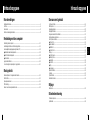 2
2
-
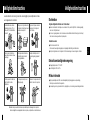 3
3
-
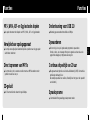 4
4
-
 5
5
-
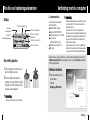 6
6
-
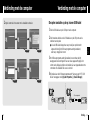 7
7
-
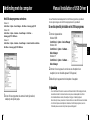 8
8
-
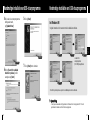 9
9
-
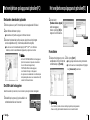 10
10
-
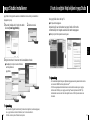 11
11
-
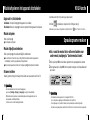 12
12
-
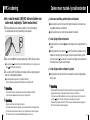 13
13
-
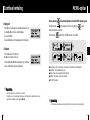 14
14
-
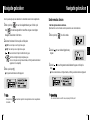 15
15
-
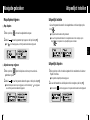 16
16
-
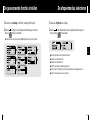 17
17
-
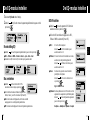 18
18
-
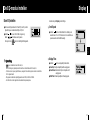 19
19
-
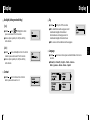 20
20
-
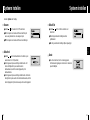 21
21
-
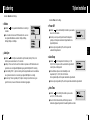 22
22
-
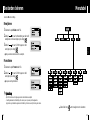 23
23
-
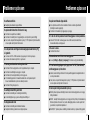 24
24
-
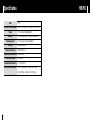 25
25
Samsung YP-T6H Handleiding
- Categorie
- MP3 / MP4-spelers
- Type
- Handleiding